Preporučujemo skeniranje zlonamjernog softvera prije drugih popravaka
- BSOD pogreške mogu biti uzrokovane različitim čimbenicima, a za neke korisnike luafv.sys upravljački program može izazvati pogrešku.
- Upravljački program luafv.sys odgovoran je za implementaciju LUA datotečnog sustava, sigurnosne značajke koja pomaže u zaštiti sustava ograničavanjem korisničkih privilegija.
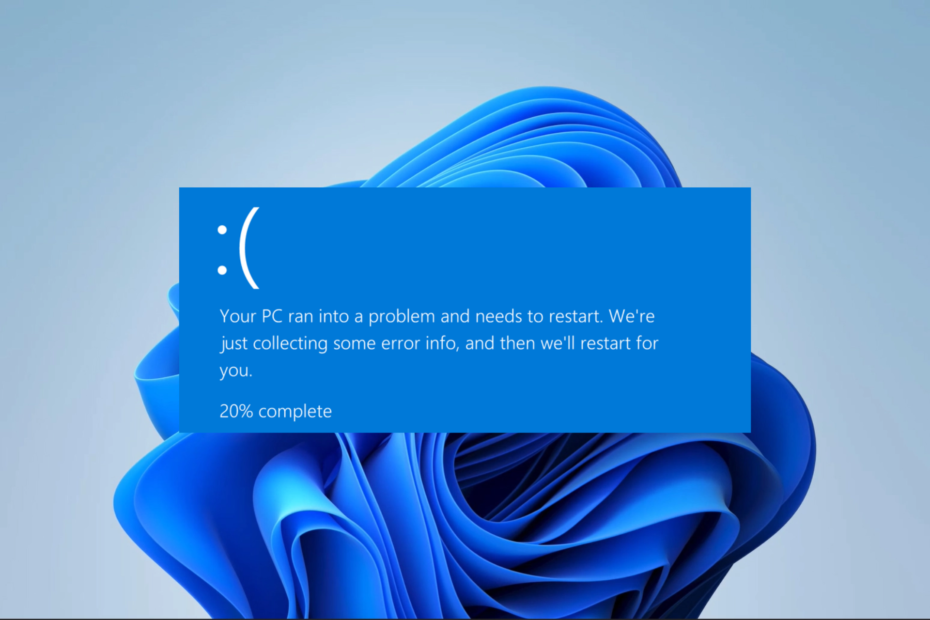
xINSTALIRAJTE KLIKOM NA PREUZMI DATOTEKU
- Preuzmite i instalirajte Fortect na vašem računalu.
- Pokrenite alat i Započnite skeniranje pronaći pokvarene datoteke koje uzrokuju probleme.
- Kliknite desnom tipkom miša na Započni popravak kako biste riješili probleme koji utječu na sigurnost i performanse vašeg računala.
- Fortect je preuzeo 0 čitatelja ovog mjeseca.
Mnogi naši čitatelji strahuju od BSOD-a i to s dobrim razlogom. Dolazi s iznenadnim padovima sustava i često ne dobijete objašnjenje. BSOD luafv.sys samo je jedan od mnogih takvih problema.
Ovaj vodič to razmatra, objašnjava neke vjerojatne uzroke i daje najbolja preporučena rješenja.
Što uzrokuje luafv.sys BSOD?
Ako naiđete na pogrešku luafv.sys BSOD (plavi ekran smrti), to je vjerojatno zbog problema s upravljačkom datotekom luafv.sys koja je povezana s operativnim sustavom Windows. Bilo što od sljedećeg može biti faktor:
- Sukobi vozača – Ako postoje problemi ili sukobi između upravljačkog programa luafv.sys i drugih upravljačkih programa na sustavu, to može rezultirati BSOD pogreškom. Takve se pojave mogu dogoditi zbog zastarjelih, nekompatibilnih ili neispravni upravljački programi.
- Oštećene sistemske datoteke – U slučaju da se datoteka luafv.sys ili bilo koje druge sistemske datoteke povezane s njom oštete ili pokvaren; može dovesti do BSOD pogreške.
- Malware ili virusi – Postoje slučajevi u kojima štetni softver posebno cilja i oštećuje datoteku luafv.sys i druge povezane sistemske datoteke.
Kako da popravim BSOD luafv.sys?
Prije nego što istražite bilo kakve složene popravke, preporučujemo sljedeća rješenja:
- Ponovno pokrenite računalo – Jednostavno ponovno pokretanje može biti dovoljno nakon pada BSOD-a. Ponovno pokretanje može popraviti manji kvar koji uzrokuje pogrešku.
- Pokrenite skeniranje – Budući da je zlonamjerni softver dominantan faktor, oslobađanje vašeg računala od zlonamjernog softvera pomoću robustan antivirus preporučuje se prije daljnjeg rješavanja problema.
Ako se BSOD nastavi pojavljivati nakon gore navedenih predrješenja, preporučujemo da nastavite s popravcima u nastavku.
1. Ažurirajte upravljačke programe
- pritisni Početak izbornik i kliknite na Upravitelj uređaja opcija.
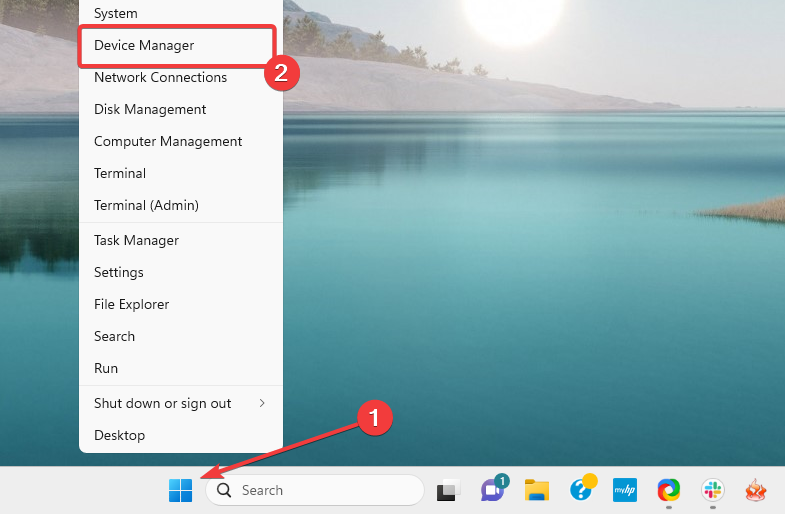
- Proširite bilo koju kategoriju sa zastarjelim upravljačkim programima (obično imaju žutu značku), desnom tipkom miša kliknite svoj upravljački program i kliknite Ažurirajte upravljački program.

- Odaberite opciju koja glasi Automatsko pretraživanje preglednika u sljedećem prozoru.
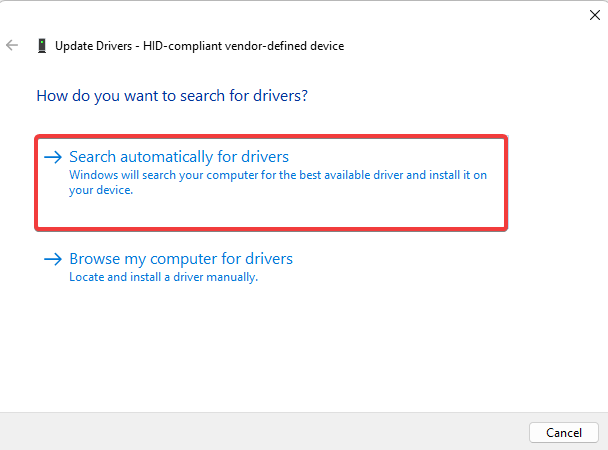
- Slijedite sve upute na zaslonu da dovršite preuzimanje i ažuriranje.
2. Pokrenite DISM i SFC skeniranje
- Pritisnite Windows + R otvoriti Trčanje dijalog.
- Tip cmd i udario Ctrl + Shift + Unesi.

- Unesite skriptu ispod i pritisnite Unesi.
DISM.exe /Online /Cleanup-image /Restorehealth
- Upišite skriptu ispod i pritisnite Unesi za pokretanje SFC skeniranja.
SFC / Scannow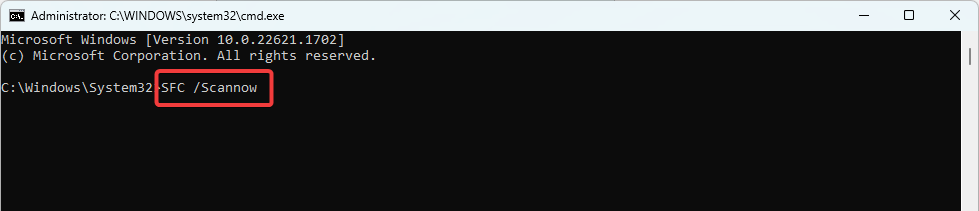
- Ponovno pokrenite računalo ako je potrebno i provjerite popravlja li luafv.sys BSOD.
Ako želite ići na automatizirani postupak, preporučujemo da koristite pouzdani alat za popravak treće strane.
3. Nabavite najnovija ažuriranja OS-a i sigurnosne zakrpe
- Pritisnite Windows + ja otvoriti postavke aplikacija
- U lijevom oknu kliknite Windows Update, zatim odaberite Provjerite ima li ažuriranja na desno.

- Ako postoje ažuriranja, kliknite Preuzmite i instalirajte.
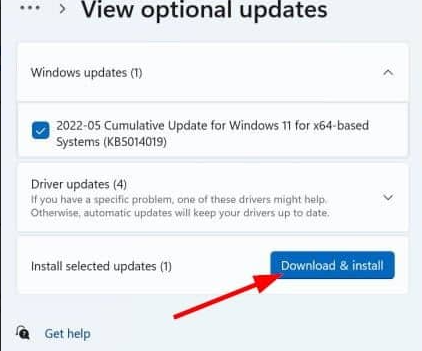
- Pričekajte da se sva ažuriranja instaliraju i, ako je potrebno, konačno ponovno pokrenite računalo i provjerite popravlja li luafv.sys BSOD.
- VirTool: Win32/DefenderTamperingRestore: Kako ukloniti
- Sysmain.dll nije moguće pronaći: kako to popraviti
- Dcfwinservice: Što je to i kako popraviti visoku upotrebu CPU-a
4. Izvršite vraćanje sustava
- Pritisnite Windows + R otvoriti Trčanje dijalog.
- Tip rstrui, i pogodio Unesi.
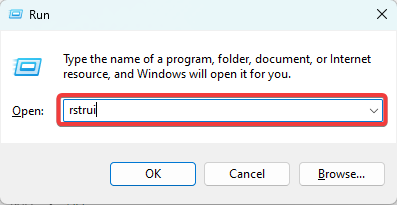
- Kliknite na Sljedeći dugme.
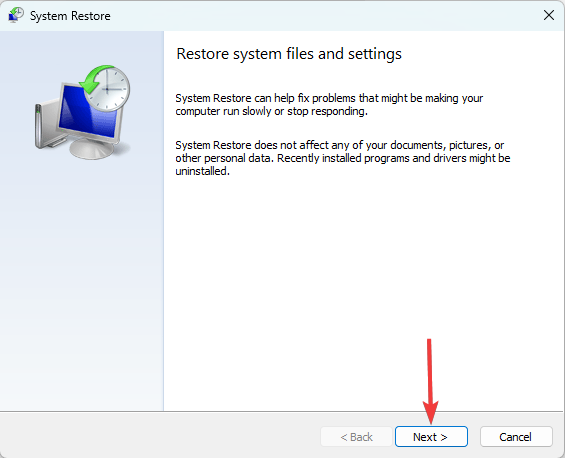
- Odaberite točku vraćanja i pritisnite Sljedeći.

- Kliknite na Završi.

- Računalo bi se ponovno pokrenulo u procesu, ali na kraju provjerite popravlja li luafv.sys BSOD.
Bilo koji od gore navedenih popravaka trebao bi raditi za BSOD pogrešku. Trebate imati na umu da ih nismo napisali nekim određenim redoslijedom, pa biste trebali početi s onim što vam se čini najprikladnijim.
U rijetkim slučajevima, možda ćete morati pokrenuti računalo u sigurnom načinu rada prije primjene popravaka. Dakle, napisali smo opsežan vodič za ulazak Siguran način rada u sustavu Windows 11.
Na kraju, u odjeljku za komentare ispod, javite nam koji su vam popravci uspjeli.
Još uvijek imate problema?
SPONZORIRANO
Ako gornji prijedlozi nisu riješili vaš problem, vaše računalo bi moglo imati ozbiljnijih problema sa sustavom Windows. Predlažemo da odaberete sveobuhvatno rješenje poput Fortect za učinkovito rješavanje problema. Nakon instalacije samo kliknite Pogledaj&popravi tipku, a zatim pritisnite Započni popravak.


